Ups, wystąpił błąd na Instagramie na komputerze lub telefonie [Napraw]
![Ups, wystąpił błąd na Instagramie na komputerze lub telefonie [Napraw]](https://cdn.thewindowsclub.blog/wp-content/uploads/2023/10/oops-an-error-occurred-instagram-1-640x300.webp)
Jeśli szukasz sposobu na naprawę Ups, wystąpił błąd na Instagramie na Twoim komputerze lub telefonie, ten post Ci pomoże.
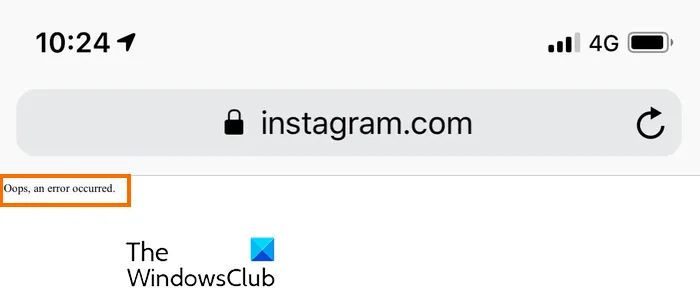
Dlaczego Instagram wyświetla komunikat Ups, wystąpił błąd?
Błąd „Ups, wystąpił błąd” na Instagramie może wystąpić w różnych sytuacjach. Może to być spowodowane tym, że Instagram jest chwilowo wyłączony lub występują problemy z połączeniem internetowym. Poza tym, jeśli Twoja aplikacja jest nieaktualna, z Instagramem związana jest uszkodzona pamięć podręczna, a usterka konta może również wywołać ten sam błąd.
Ups, wystąpił błąd na Instagramie na komputerze lub telefonie

- Sprawdź, czy Instagram nie działa.
- Upewnij się, że masz aktywne połączenie internetowe.
- Zaktualizuj swoją aplikację Instagram.
- Wyloguj się z Instagrama, a następnie zaloguj się ponownie.
- Zresetuj hasło do Instagrama, jeśli ma to zastosowanie.
- Wymuś zamknięcie aplikacji Instagram i uruchom ją ponownie.
- Wyczyść pamięć podręczną Instagrama lub przeglądarki.
1] Sprawdź, czy Instagram nie działa

Ten błąd może wynikać z tymczasowego problemu z serwerem, na którym występują serwery Instagrama. Dlatego możesz sprawdzić aktualny stan serwera Instagram i upewnić się, że serwery nie są wyłączone.
2] Upewnij się, że masz połączenie z aktywnym połączeniem internetowym
Problemy z połączeniem internetowym mogą również powodować wyświetlanie komunikatu o błędzie „Ups, wystąpił błąd” na Instagramie zarówno na komputerze, jak i telefonie. Dlatego musisz upewnić się, że Twoje urządzenie jest podłączone do aktywnego i stabilnego połączenia internetowego. Możesz przełączyć się na inne połączenie sieciowe i sprawdzić, czy błąd został rozwiązany. Poza tym możesz także ponownie uruchomić router/modem i sprawdzić, czy ten błąd przestał się pojawiać.
3] Zaktualizuj swoją aplikację Instagram
Czy Twoja aplikacja na Instagramie jest przestarzała? Jeśli tak, prawdopodobnie wystąpią problemy i błędy typu „Ups, wystąpił błąd”. Dlatego jeśli scenariusz ma zastosowanie, zaktualizuj Instagram do najnowszej wersji i spróbuj go użyć.

Jeśli korzystasz z aplikacji Instagram na komputerze, otwórz Microsoft Store, przejdź do Biblioteki i naciśnij przycisk Pobierz aktualizacje . Zaktualizuje wszystkie aplikacje Microsoft Store, w tym Instagram.
4] Wyloguj się z Instagrama, a następnie zaloguj się ponownie
Możesz także spróbować wylogować się z Instagrama, a następnie zalogować się ponownie na swoje konto, aby naprawić błąd. U niektórych osób okazało się, że to rozwiązanie jest skuteczne. Możesz więc spróbować zrobić to samo i sprawdzić, czy to pomoże.
5] Zresetuj hasło do Instagrama, jeśli dotyczy
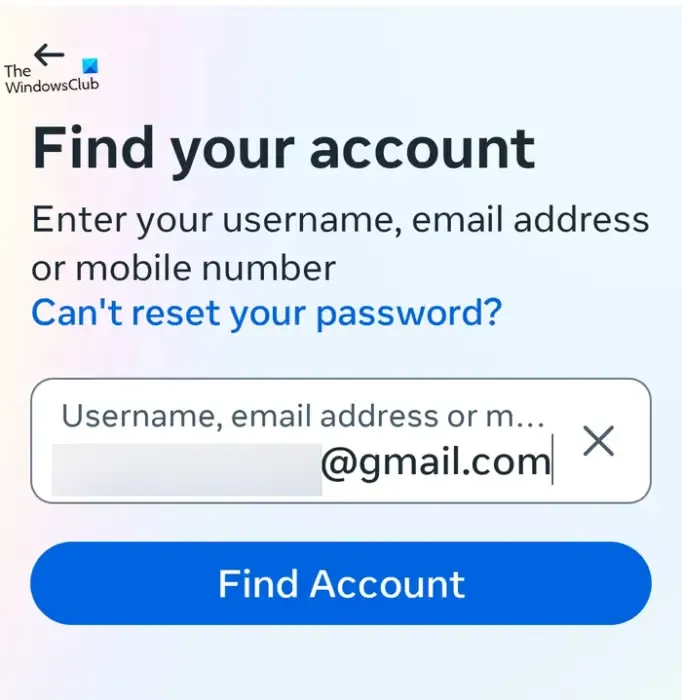

- Najpierw otwórz Instagram.com w przeglądarce internetowej lub uruchom aplikację na swoim telefonie.
- Teraz kliknij opcję Zapomniałeś hasła? lub Uzyskaj pomoc dotyczącą logowania .
- Następnie wpisz swoją nazwę użytkownika, adres e-mail lub numer telefonu, którego użyłeś do utworzenia konta i naciśnij opcję Znajdź konto .
- Następnie wpisz kod wysłany na zarejestrowany adres e-mail lub numer telefonu.
- Następnie zostaniesz poproszony o utworzenie nowego hasła; wprowadź nowe hasło i naciśnij przycisk Kontynuuj .
- Po zakończeniu zostaniesz zalogowany na Instagramie.
6] Wymuś zamknięcie aplikacji Instagram i uruchom ją ponownie
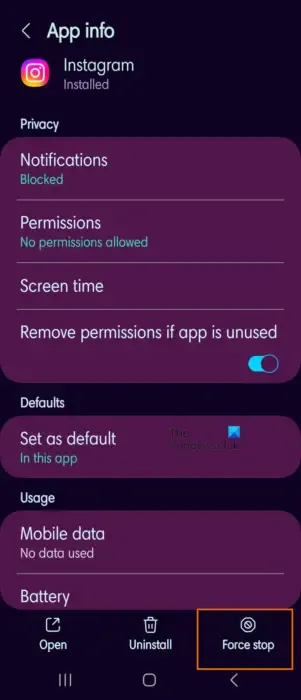
Możesz także spróbować wymusić zamknięcie aplikacji Instagram, a następnie uruchomić ją ponownie, aby sprawdzić, czy błąd został naprawiony. Aby to zrobić, możesz nacisnąć i przytrzymać ikonę aplikacji Instagram na ekranie głównym telefonu, a następnie kliknąć przycisk i (informacje). Następnie naciśnij przycisk Wymuś zamknięcie w prawym dolnym rogu. Następnie uruchom ponownie aplikację Instagram i sprawdź, czy błąd został rozwiązany.
7] Wyczyść pamięć podręczną Instagrama lub przeglądarki
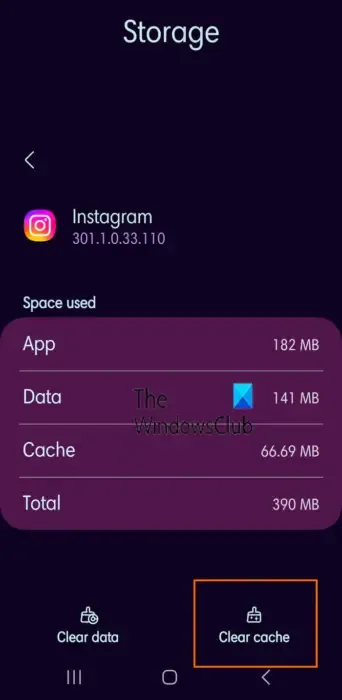
Uszkodzona pamięć podręczna aplikacji może również powodować błąd „Ups, wystąpił błąd” na Instagramie. Dlatego jeśli scenariusz ma zastosowanie, możesz wyczyścić pamięć podręczną aplikacji Instagram na swoim telefonie i sprawdzić, czy to pomoże. Oto jak to zrobić:
- Najpierw przejdź do ekranu głównego telefonu komórkowego i naciśnij długo ikonę aplikacji Instagram.
- Następnie wybierz przycisk i (Info).
- Na wyświetlonej stronie przejdź do sekcji Przechowywanie .
- Teraz kliknij przycisk Wyczyść pamięć podręczną znajdujący się w prawym dolnym rogu.
- Po zakończeniu uruchom ponownie aplikację Instagram i sprawdź, czy błąd „Ups, wystąpił błąd” został naprawiony.
Jeśli ten błąd występuje w przeglądarce internetowej na komputerze, wyczyść pamięć podręczną przeglądarki i sprawdź, czy błąd zniknął. Oto jak:
Przeglądarka Chrome:
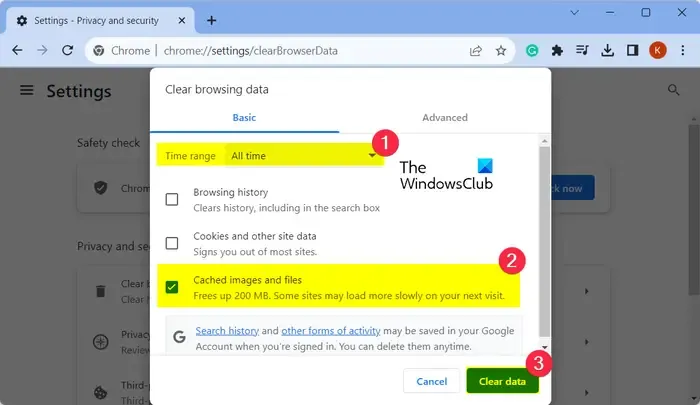
- Najpierw naciśnij klawisz skrótu Ctrl+Shift+Delete, aby otworzyć opcję Wyczyść dane przeglądania.
- W wyświetlonym oknie dialogowym zaznacz pola Pliki cookie i inne dane witryn oraz Obrazy i pliki zapisane w pamięci podręcznej.
- Następnie upewnij się, że zakres czasu jest ustawiony na Cały czas .
- Na koniec naciśnij przycisk Wyczyść dane , aby wyczyścić pamięć podręczną przeglądarki i pliki cookie.
- Po zakończeniu możesz ponownie otworzyć Instagram i sprawdzić, czy błąd został rozwiązany.
Microsoft Edge:
- Najpierw otwórz przeglądarkę Edge i dotknij przycisku Ustawienia i więcej > opcja Historia .
- Teraz w wyświetlonym panelu naciśnij przycisk Wyczyść dane przeglądania .
- Następnie ustaw Zakres czasu na Cały czas i zaznacz pola wyboru Buforuje obrazy i pliki oraz Pliki cookie i inne dane witryn .
- Następnie kliknij przycisk Wyczyść teraz .
- Na koniec otwórz ponownie Instagram i sprawdź, czy błąd został naprawiony.
Mam nadzieję, że to pomoże!
Jak naprawić Instagram, gdy wyświetla się komunikat o błędzie?
Wiele błędów na Instagramie wynika z tymczasowego problemu. Dlatego możesz spróbować ponownie uruchomić aplikację Instagram lub urządzenie i sprawdzić, czy błąd został naprawiony. Poza tym możesz także wyczyścić pamięć podręczną aplikacji, aby rozwiązać problem. Jeśli napotkasz błąd taki jak Ograniczamy określone działania, aby chronić naszą społeczność , upewnij się, że nie publikujesz niczego, co jest sprzeczne z zasadami Instagramu.



Dodaj komentarz